Photoshopを使って、フィルムカメラで撮影したような写真に加工する方法を紹介します。淡い色味に調整することで簡単にフィルム写真のような表現をすることができます。ポイントは赤味を抑えて、青色や緑色系の色味を強めに加えていくことです。
フィルム写真風の加工手順
加工したい素材をカンバスに配置します。

写真に青味をつける
調整レイヤーから「チャンネルミキサー」を開きます。出力チャンネルで「ブルー」を選択して、レッド:12%、グリーン:12%、ブルー:100%に設定します。さらに、出力チャンネルを「グリーン」にして、レッド:5%、グリーン:100%、ブルー:5%に設定します。

次に、カラーバランスを使って色を調整していきます。調整レイヤーからカラーバランスを開いたら、階調を「中間調」にして、シアン・レッドを-12、マゼンタ・グリーンを+12、イエロー・ブルーを+12に設定します。そして、階調を「ハイライト」にして、シアン・レッドを-10、マゼンタ・グリーンを+10、イエロー・ブルーを+10に設定します。

それぞれの数値は目安ですので、お好みで青味がかった感じに調整してください。最後にトーンカーブを使って、写真を全体的に白っぽく調整して淡く色褪せた感じに仕上げてあげれば完成です。

以上が、Photoshopを使って写真をフィルム風に加工する方法となります。


 【Photoshop】時短!簡単な肌のレタッチ方法
【Photoshop】時短!簡単な肌のレタッチ方法 【Photoshop】雨が降っているような写真加工
【Photoshop】雨が降っているような写真加工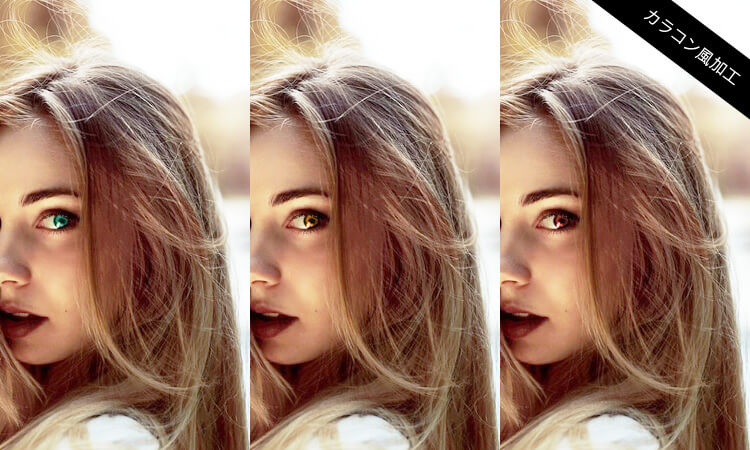 Photoshopで人物の目の色を加工する【カラコン風】
Photoshopで人物の目の色を加工する【カラコン風】 【Photoshop】雪のブラシを作る方法
【Photoshop】雪のブラシを作る方法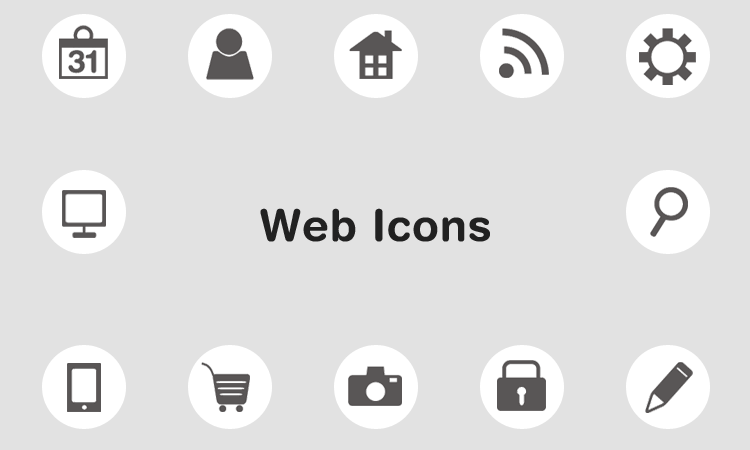 Webデザインで使えそうなアイコンを作ってみる
Webデザインで使えそうなアイコンを作ってみる ワッペン・刺繍風なステッチ加工をする
ワッペン・刺繍風なステッチ加工をする